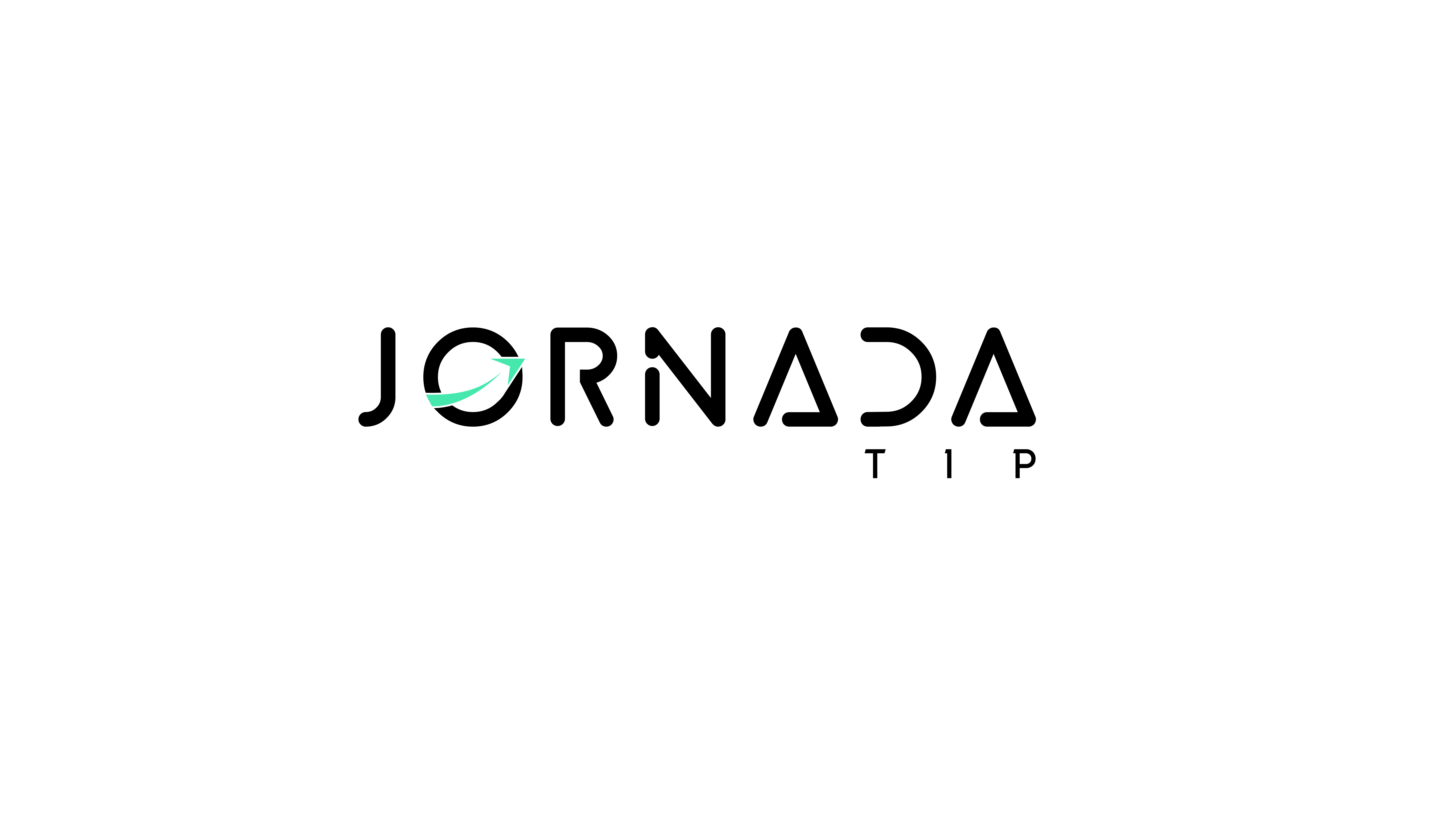No mundo de 2024, o WhatsApp continua sendo uma ferramenta indispensável para comunicação diária. Contudo, muitos usuários desejam melhorar a experiência no WhatsApp ao utilizá-lo de maneira mais privada e divertida. Para ajudar você a explorar as opções disponíveis, este artigo aborda como ouvir áudios sem notificações e como criar e enviar GIFs personalizados.
Como Ouvir Áudios no WhatsApp Sem Avisar o Remetente
Muitas vezes, você pode querer ouvir áudios no WhatsApp sem que a outra pessoa saiba. Felizmente, existem técnicas simples que permitem, assim, melhorar sua experiência no WhatsApp com mais privacidade. Primeiramente, uma das técnicas principais envolve desativar as confirmações de leitura. Alternativamente, você pode encaminhar o áudio para uma conversa consigo mesmo. Dessa forma, essas abordagens oferecem maneiras eficazes de manter sua privacidade enquanto usa o aplicativo.
Desativando as Confirmações de Leitura
Uma forma prática de manter a privacidade ao ouvir áudios é desativar as confirmações de leitura. Com essa configuração, os tiques azuis que indicam que a mensagem foi lida não aparecerão, incluindo para áudios. Porém, tenha em mente que, ao ativar essa opção, você também deixará de ver quando os outros leem suas mensagens.
- No Android: Abra o WhatsApp, toque nos três pontos no canto superior direito, vá em “Configurações”, “Conta”, “Privacidade” e desative “Confirmações de leitura”.
- No iPhone: Abra o WhatsApp, vá em “Configurações”, “Conta”, “Privacidade” e desative “Confirmações de leitura”.
Encaminhando o Áudio para uma Conversa Consigo Mesmo
Outra técnica eficaz para melhorar a experiência no WhatsApp é encaminhar o áudio para uma conversa privada consigo mesmo. Isso permite que você ouça o áudio sem que o remetente seja notificado.
- Selecione o Áudio: Toque e segure o áudio que deseja encaminhar.
- Clique em Encaminhar: Toque no ícone de encaminhar (seta curva).
- Escolha a Conversa Consigo Mesmo: Caso ainda não tenha uma conversa consigo mesmo, crie-a salvando seu número nos contatos e iniciando uma nova conversa.
Vantagens e Desvantagens:
- Vantagens: Garante maior privacidade e controle sobre sua visibilidade online.
- Desvantagens: Não permite saber quando suas mensagens foram lidas e pode exigir passos adicionais.
Criar e Enviar GIFs no WhatsApp para Conversas Mais Divertidas
Além da privacidade, outro aspecto essencial para melhorar a experiência no WhatsApp é a criação e envio de GIFs. De fato, GIFs são formas animadas de comunicação que tornam as conversas mais divertidas e interativas. Além disso, o WhatsApp oferece diversas maneiras de criar e enviar GIFs, tanto no celular quanto no computador.
Criando GIFs Usando Vídeos
Você pode criar GIFs diretamente no WhatsApp a partir de vídeos, o que permite personalizar suas mensagens de uma forma única.
- Abra o WhatsApp: Inicie o aplicativo no seu iPhone ou Android.
- Entre em uma Conversa: Selecione a conversa onde deseja enviar o GIF.
- Toque na Câmera: No campo de texto, clique no ícone de câmera.
- Grave um Vídeo ou Selecione da Galeria: Grave um novo vídeo ou escolha um da sua galeria.
- Corte o Vídeo: Use a linha do tempo para selecionar até seis segundos do vídeo.
- Selecione a Aba “GIF”: Clique na aba “GIF” e envie.
Usando Live Photos no iPhone
Usuários de iPhone podem converter Live Photos em GIFs diretamente no WhatsApp:
- Abra o WhatsApp: No seu iPhone.
- Acesse a Galeria: Toque no ícone “+” e selecione “Fotos”.
- Escolha a Live Photo: Toque e segure na Live Photo desejada e selecione “Enviar como GIF”.
Enviando GIFs Prontos
Se você prefere usar GIFs prontos, o WhatsApp tem uma biblioteca integrada que facilita a pesquisa e o envio.
- Abra o WhatsApp: No seu iPhone ou Android.
- Entre na Conversa: Selecione a conversa onde deseja enviar o GIF.
- Abra a Biblioteca de GIFs: Toque no ícone de emoji (Android) ou figurinha (iPhone).
- Procure e Selecione: Use a lupa para procurar e selecione o GIF desejado.
Personalizando GIFs
Para uma experiência ainda mais personalizada, você pode usar programas como Photoshop ou aplicativos de terceiros para criar seus próprios GIFs.
Enviando GIFs pelo PC
A versão Web ou Desktop do WhatsApp também permite o envio de GIFs armazenados em seu computador:
- Abra a Biblioteca de GIFs: No WhatsApp Web ou Desktop.
- Carregue um Arquivo: Envie um GIF salvo no seu computador.
Dicas e Resolução de Problemas
Para evitar problemas ao enviar GIFs no WhatsApp, considere as dicas abaixo:
- Botão de GIF Não Aparece: O botão de GIF só aparece se a parte selecionada do vídeo tiver até seis segundos. Reduza a duração se necessário.
- Atualize o WhatsApp: Mantenha o aplicativo atualizado para garantir que todos os recursos estejam funcionando corretamente.
Conclusão
Utilizando essas técnicas, você pode, de fato, melhorar sua experiência no WhatsApp, garantindo mais privacidade ao ouvir áudios e trazendo, ao mesmo tempo, mais diversão ao enviar GIFs personalizados. Além disso, essas funcionalidades são ideais para quem deseja aproveitar o aplicativo de forma mais eficiente e expressiva. Portanto, continue acompanhando nossas dicas para tirar o máximo proveito das atualizações e recursos disponíveis no WhatsApp.